Kingdian прошивка ssd s370
Обновлено: 07.07.2024
Иногда после неудачного завершения работы компьютера, бросков электричества, повышенной солнечной активности или других причин компьютер перестает определять накопитель данных. Из-за этого не загружается операционная система, компьютер становиться неработоспособным. При этом накопитель не определяется ни операционной системой, ни BIOS материнской платы. Программа Crystal Disk Info при загрузке с альтернативного носителя также не видит такое устройство, несмотря на его физическое подключение к работающему компьютеру.
Частой причиной такого безобразия становиться сбой в работе прошивки SSD/HDD. Эту проблему в большинстве случаев можно устранить, переключив накопитель информации в служебный режим и прошив в него корректную прошивку.
В данной статье рассматривается процесс восстановления слетевшей заводской прошивки SSD-накопителя на примере модели S55 производства фирмы Silicon Power на 120 GB. Аналогичные действия в большинстве случаев помогут и при появлении схожих проблем на носителях других производителей.
Как восстановить не определяющийся компьютером SSD-накопитель?
Для восстановления работоспособности накопителя со слетевшей прошивкой можно попытаться использовать фирменную сервисную утилиту, которую можно скачать с сайта производителя. Кроме того, можно воспользоваться поиском в Интернете, используя название проблемного устройства и слово firmware.
Поиск по словосочетанию S55 Silicon Power firmware выдает ссылку на раздел прошивок сайта производителя. В разделе SSD накопители есть ссылка на утилиту SSD Firmware Update Software для Windows, ее можно скачать, нажав на соответствующую кнопку:


В этом случае можно попробовать другой способ восстановления, опирающийся на работу с контроллером и микросхемами памяти.
Что делать, если не удалось найти нужной заводской утилиты/прошивки для носителя данных?

Для демонтажа платы можно использовать инструмент, предназначенный для разборки мобильных телефонов, тонкую отвертку или другие подручные инструменты. Например, на модели S55 от Silicon Power на 120 GB нужно открутить один винт на боковой части корпуса, а затем отщелкнуть защелки, удерживающие две части корпуса между собой. Плата удерживается внутри корпуса тремя винтами и фиксируется одним выступающим упором.
Для последующего восстановления испорченной микропрограммы твердотельного диска нужно вынуть его плату, открутив крепежные детали. Затем необходимо внимательно проверить печатную плату и находящиеся на ней электронные элементы на предмет наличия прогаров, отпавших и/или поврежденных деталей и других непотребств. Если таковые отсутствуют, то с большой степенью вероятности можно предположить, что причиной выхода из строя является сбой в работе микропрограммы, инициализирующей устройство (прошивки).
В рассматриваемом случае в качестве контроллера используется чип SM2258XT AB, различные модификации которого широко применяются и в других устройствах:


Поиск в Google говрит, что это 3D NAND TLC флеш-память производства компании Intel. Искать нужную версию программы-прошивальщика приходится методом перебора, используя в качестве исходных данных информацию о типе контроллера и чипов памяти микросхем. На основании имеющейся информации поиск подходящей прошивки можно сузить до контроллера SM2258XT AB с памятью Intel 29F64B2AMCTH2.

Учитывая периодические вылеты прошивок на SSD, а также проблемы с поиском подходящих микропрограмм в интернете, стоит делать их резервные копии на отдельном носителе еще до появления проблем. Это поможет сэкономить время при очередном «уходе в небытие» накопителя с операционной системой.
Для прошивки (восстановления) микропрограммы на SSD (перед включением компьютера) его нужно переключить в режим ROM Mode (сервисный). Это делается при помощи замыкания соответствующих контактов на плате накопителя:

Замкнуть контакты управления режимом ROM можно любым способом, например, подходящим проводом:

Затем накопитель-пациент подключается к (выключенному) компьютеру:

После включения компьютера запускается подходящая программа SMI MPTool. Если диск переведен в сервисный режим, его увидит диагностическая программа CrystalDiskInfo:

Как видно на приведенном выше изображении, накопитель со слетевшей прошивкой определился как носитель SM2258AB-80 емкостью 1 GB.
В основном окне программы-прошивальщика нужно нажать кнопку Scan Drive, программа определит накопитель, а затем перейдет в режим Ready (ROMMode) :

Если используется неподходящая версия программы или нет контакта при подключении SSD, то сканирование не принесет никаких результатов (поле портов будет «девственно чистым»):

Далее нужно выбрать меню редактирования конфигурации (Parameter-Edit config), ввести пароль (обычно это два пробела):


После нажатия кнопки ОК появится список с доступными прошивками, в нем нужно выбрать ту, которая подходит прошиваемому накопителю по использующимся микросхемам памяти и объему накопителя. Выбрать нужную микросхему памяти можно вручную в выпадающем меню Flash Select:

В окне параметров можно отредактировать параметры прошивки накопителя, выбрав подходящие для себя значения:

После распознавания микросхем флеш-памяти, редактирования и сохранения конфигурации (кнопка Save Config) нужно аккуратно снять перемычку, с помощью которой накопитель переводился в сервисный режим и прошить микропрограмму, нажав на кнопку Start (пробел) в основном окне утилиты. Во время прошивки сервисная программа будет показывать проделанный прогресс.
Если SSD останется в сервисном режиме после его определения прошивочной утилитой (не снята перемычка), то программа может «ругаться», выдавая ошибку Not MPISP Mode (1B):

Процесс прошивки при неснятой перемычке может и запуститься, но будет продолжаться бесконечное время (чтобы прервать процесс прошивки и выйти из программы нужно нажать кнопку Quit). После прошивки диск должен определиться системой в полном объеме, его останется только инициализировать/отформатировать, а затем использовать в обычном режиме.
Иногда не получается прошить SSD, подключенный к разъему SATA материнской платы, так как программа все время выдает ошибку Not MPISP Mode (1B). В этом случае может помочь включение в BIOS материнской платы режима Removable Disk, либо использование USB – SATA переходника или кармана для внешнего жесткого диска при подключении накопителя.
Вам также может понравиться

Майнинг на бюджетных видеокартах в 2021 году
Несколько месяцев назад я все таки "переехал" на новый компьютер и в процессе "притирки" столкнулся с одной сложностью, обусловленной моей работой.
Осмотр, тесты, объяснение, как всегда под катом.
Сложность переезда оказалась в том, что в работе мне обычно надо держать на своем компьютере некие оперативные данные. Когда я отставил в сторону старый компьютер, то в новый сразу поставил обычный жесткий диск объемом 500ГБ (он попадается в моих обзорах).
Так я поработал примерно с месяц, все было отлично за исключением шума, я то ведь хотел полностью бесшумный компьютер. Если честно, то я не ожидал, что диск 2.5 дюйма будет таким шумным, а если точнее - гудящим. Кроме того из-за особенностей конструкции корпуса компьютера он заметно нагревался.
Ладно, перенес все на сетевое хранилище, но пользоваться было не очень удобно, так как скорость была всего 100Мбит. В процессе я заменил роутер и получил Гигабит, но все равно остался дискомфорт, достаточно было открыть сразу 5-10 файлов размером 2-3МБ и становилось тоскливо.
Т.е. задачу я пытался решить альтернативными способами, но получалось что жесткий диск внутри - греется и гудит, сетевое хранилище - медленно, а точнее большие задержки, потому было решено поставить SSD, но так как объем файлов был около 240ГБ, то решил что надо SSD 480ГБ.
Так как сохранность данных мне особо не важна (ежедневный автоматический бекап всех данных), а также не важна даже собственно скорость работы, то решил ставить китайский SSD.
Вышел он мне в 115 долларов так как накопились поинты.
Продается SSD в тонкой картонной коробочке, которая даже не помялась в дороге, что было немного странно, так как буквально на днях получил сверла, там коробку буквально сжали раза в полтора.
С обратной стороны еле нашел информацию, подтверждающую то, что это именно S280 480GB
На вид обычная железная коробочка, тонкая, легкая.
Еще перед тестами полез внутрь :) Корпус даже не скручен, применены небольшие отверстия на одной половинке корпуса и выступы на другой, получились такие себе защелки. Даже никаких гарантийных наклеек не было. Правда потом остались небольшие царапины от вскрытия, может производитель так определяет, что его устройство вскрывалось.
Хотя с другой стороны, mSATA и M.2 вообще в виде платы.
Плата занимает примерно половину корпуса. На одной из сторон есть пустое место под чипы памяти, рискну предположить, что под версию 1ТБ.
Применен довольно известный контроллер SM2246EN (что интересно, здесь писали о SM2256). Память набрана двумя чипами TLC объемом по 256ГБ каждый. Кроме контроллера и микросхем памяти, на верхней стороне находятся преобразователи питания.
С обратной стороны платы установлена микросхема ОЗУ для организации кэш памяти объемом 512МБ (в версиях 120 и 240ГБ - 256МБ), а также еще один стабилизатор питания.
Так как пока в компьютер лезть не хотел, то первая часть тестов проводилась во внешнем USB боксе, заодно хотел проверить на что он способен.
Дальше создаю раздел, форматирую. Мне удобнее было сделать весь диск одним разделом, хотя мой системный Самсунг 250ГБ разбит на два.
После форматирования пользователю доступно 447ГБ, если считать кратно 1000, а не 1024, то получается 480 000 000 000/1024/1024/1024 то получается 447.03, все корректно.

Что интересно, SSD уже имел наработку в час, 6 включений и 626ГБ хоть записей.
Для сравнения мой SSD Самсунг, который работает у меня с осени прошлого года в режиме 24/7.

Первым делом я запустил утилиту тестирования реального объема диска, но не с целью его протестировать, а с целью провести тест на нагрев.
Да, я помню, что не так давно в комментариях было общение на тему нагрева SSD диска в пластиковом боксе и я ради интереса решил протестировать это сначала полностью записав весь объем, а потом полностью считав.
Кстати, скорость показанная на скриншоте, стояла на одном и том же значении во время всего теста.
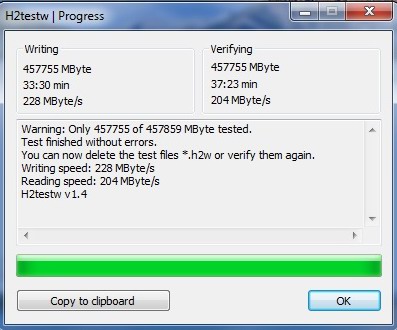
В режиме записи нагрев получился чуть больше, чем в режиме чтения. Время полной записи диска (как впрочем и чтения) составило около 35 минут.

Для установки в компьютер я "сколхозил" такую вот конструкцию.
Изначально стоял жесткий диск, но как я писал, он сильно нагревался и шумел, потому я его просто убрал совсем. Были даже где то фотки и диска и процесса установки, даже замеры всех размеров теплораспределительной пластины под процессором, но видимо случайно удалил :(
В общем SATA кабель использовал от другого компьютера (здесь нужен довольно редкий кабель), и питание просто раздвоил при помощи переходника питания SATA.
А вот теперь более реальные тесты. Тест проводился на пустом диске.
Первым идет привычный всем CrystallDiskMark, 5 проходов 32ГБ.


Дальше я закинул на этот SSD все необходимые мне файлы с сетевого хранилища, это сразу заняло больше половины диска (около 250ГБ) и начал просто забивать свободное место фильмами ради проверки.
Линейная скорость копирования по сети около 100МБ/сек, но как показала практика, при работе с мелкими файлами это не сильно помогает.

В общем несколько раз так записал, диск разогрелся примерно до 56 градусов, потом температура быстро упала до 52 градуса..

Удалил то, что копировал для теста, оставив занятыми 250ГБ и продолжил тестирование уже другим ПО.


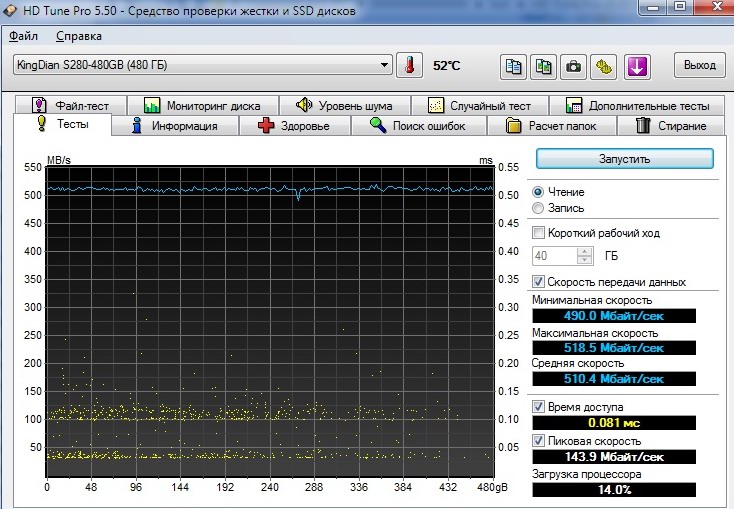
Ну и конечно же довольно известная утилита SSD-Z.
Что странно, она показала, что внутри стоит контроллер SM2256K, хотя на фото явно виден SM2246EN. И вот чему тут верить, показаниям ПО или собственным глазам?
Этот тест проводился уже после всех экспериментов, температура в процессе эксплуатации плавает в диапазоне 47-50 градусов, это обусловлено тем, что система охлаждения компьютера пассивная и внутри довольно жарко. Самсунг чуть прохладнее, 45-47, он находится около задней стенки.

Уже через время я решил провести еще несколько тестов.
Так как в самом начале я тестировал скорость при помощи h2testw, то повторил тест с накопителем установленным в компьютере.
Результаты выше чем с USB боксом, но не такие, как в других программах.

Я уже было расстроился, так как знал, что сначала запись происходит в "быстром" режиме, но потом все равно переключается в "медленный" режим, в котором работает TLC память.
Запустил тест на запись одного файла объемом более 50ГБ, все время записи скорость была на одном уровне, немного больше чем 400МБ/сек.
Чтение происходило с SSD диска Samsung 850EVO.

А затем я решил провести обратный тест. Так как на чтение КингДиан работает довольно шустро, то я попробовал писать на Samsung 850EVO.
И вот здесь проявился вышеуказанный эффект, сначала запись на скорости 500МБ/сек, но потом очень быстро (буквально через 5-7ГБ) падает до скромных 220МБ/сек (если усреднить, то будет вообще 180-200). Получается, что на запись КингДиан в 2 раза шустрее чем Самсунг.

После этой операции SSD нагрелся до температуры в 63 градуса, перед этим температура составляла 51 градус.
В общем пока SSD "под присмотром", буду наблюдать за его работой, но как минимум несколько дней он работает, переписал полный объем несколько раз, причем вторую половину тестировал больше, за ней и буду периодически следить.
Самсунг у меня сейчас имеет меньше объем записи за 4 месяца, чем обозреваемый за несколько дней, потому тест считаю вполне адекватным. Кстати, Кингдиан не совсем корректно отображает время работы, всего 8 часов при том что реально гораздо больше, Самсунг в этом плане гораздо честнее.
Плюсы
Хорошая скорость записи/чтения
Крепкая конструкция
Наличие кэш памяти
Малый нагрев
Минусы
Непонятная ситуация с типом контроллера
Цена
Неизвестность с гарантией.
Несколько сомнительное происхождение флеш памяти.
Мое мнение. SSD вполне годный, могу отчитаться в каком нибудь из следующих обзоров о его судьбе. Удивило несоответствие типа контроллера, указан один, реально - другой. Но весьма порадовала скорость записи/чтения, хотя по большому счету меня устроили и более скромные характеристики.
Уже когда купил, то расстроился, потому как увидел у нас в оффлайне Kingston SSDNow UV400 за те же деньги, успокаивало только то, что покупал с поинтами и вышло дешевле и кэш 512 у КингДиан против 256 у Кингстона. Но у Кингстона гарантия и репутация.
Вообще есть более подробное тестирование SSD KingDian, возможно будет полезно.
Через время выяснилось, что на самом деле установлена флеш память MLC, а не TLC, этим и обусловлена высокая скорость работы накопителя в режиме записи.
Редакция 3DNews давно и пристально следит за рынком твердотельных накопителей. Однако в основном мы обращаем внимание на ключевые новинки, которые выделяются на общем фоне техническими характеристиками и предлагаются производителями, коих принято относить к категории ведущих. Между тем существует достаточно большая группа покупателей, наблюдающая за прогрессом в этой сфере с изрядной долей безразличия и следящая за изменением лишь одного параметра – цены твердотельных накопителей. Такие пользователи редко становятся обладателями каких-либо флагманских или передовых моделей, и в их компьютерах чаще можно найти бюджетные SSD, построенные на флеш-памяти с трёхмерной ячейкой. Но мы не осуждаем такой подход, он тоже имеет право на жизнь. Тем более что любой твердотельный накопитель, сколь бы медлителен он ни был, обеспечивает заведомо более высокую производительность дисковой подсистемы по сравнению с традиционным механическим «винчестером». Доступ во флеш-память не требует позиционирования головок и поворотов магнитных пластин, поэтому обращение к данным, хранящимся на SSD, происходит с практически нулевой латентностью. И даже если линейные скорости оказываются далекими от идеала, низкие задержки позволят твердотельному накопителю обеспечивать значительно лучшую отзывчивость ПК.
Поэтому покуда в нашей лаборатории летнее затишье, мы решили взглянуть, чем живёт сегодня нижний рыночный сегмент. Действительно, может быть, не так уж и нужны эти современные многоядерные контроллеры, трёхмерная флеш-память, а также прогрессивные алгоритмы коррекции ошибок и ускоренной записи? Вдруг ведущие производители дурят нашего брата, и, просто взяв один из самых дешёвых SATA SSD, можно получить быстродействие не хуже, чем выдают современные высокотехнологичные накопители вроде Samsung 850 EVO или Crucial MX200? Что ж, проверим на практике.

В сознании многих покупателей прочно сидит стереотип о том, что китайская продукция не может служить образцом качества и все изделия, произведённые на местных фабриках, – либо подделки, либо выпускаемый под самостоятельными брендами мрачный ширпотреб, от которого стоит ожидать всего чего угодно, но не беспроблемной и стабильной работы. Однако в случае с KingDian всё, кажется, совсем не так. Мало того, что у этого производителя нашёлся весьма приличный сайт с описанием продукции, так ещё и предлагаемые им модели SSD имеют чётко формализованные характеристики, которые исключают возможность каких-либо мутных махинаций с аппаратной начинкой, способных заметно повлиять на производительность и прочие потребительские качества.
Впрочем, без определённой китайской хитрости дело не обошлось. Так, в описании KingDian S280 нигде не указан ни тип используемой в нём флеш-памяти, ни марка контроллера. Всё, что можно почерпнуть из спецификаций на сайте, — это показатели в распространённых бенчмарках. Поэтому определённая свобода у производителя всё-таки остаётся, например в разных партиях накопителей может стоять память, выпущенная по разным техпроцессам разными компаниями: на быстродействие это влияет не сильно, но зато позволяет вести более гибкую маркетинговую политику и снижать себестоимость. Впрочем, ругать продукцию KingDian за такие вольности как-то не с руки, поскольку к подобным манёврам частенько прибегают и фирмы с мировым именем.
Хотя никаких технических подробностей о строении накопителя производитель не раскрывает, аппаратную платформу, попавшую в KingDian S280, нетрудно угадать по косвенным признакам. Понятно, что флеш-память в такой бюджетной модели может быть только планарная и только с трёхбитовой ячейкой, и открытым остаётся вопрос лишь о её поставщике. Что же касается базового контроллера, то небольшие фирмы не имеют ресурсов для серьёзных разработок, поэтому все они пользуются готовыми решениями, которые предлагает им либо Phison, либо Silicon Motion. В KingDian S280 же мы обнаружили достаточно популярный четырёхканальный контроллер SMI SM2256 – недорогую платформу, ориентированную на работу с планарной TLC NAND.

К чести KingDian, нужно заметить, что выбранный ей чип базового контроллера – далеко не худший вариант для современного бюджетного SSD. Даже у той же Silicon Motion существуют контроллеры ещё проще, например SM2258XT, который позволяет дополнительно сэкономить на DRAM-чипе. Но в KingDian не стали перегибать палку удешевления. И в результате из рассматриваемой модели получился вполне сносный SSD, который по начинке похож на многие именитые продукты, например на ADATA Premier SP550, Crucial BX200 или даже Intel SSD 540s.
Попал в руки SSD диск Kingston SA400S37120G отработавший пару лет в рабочей станции и ушедший в Read only, данные считываются, но записать ничего невозможно. При более детальном изучении выяснилось, что диск в системе определяется как Satafirm 11. В устройстве установлен контроллер Phison PS3111-S11 и проблема прошивки на этих контроллерах не редкий случай, часто это бывает при проблемах с электропитанием. Хорошая новость - работоспособность диска можно восстановить.

Подключаем диск к SATA порту компьютера, работающем в режиме AHCI, в режиме RAID не работает 100%.
По возможности скачиваем все необходимые данные с диска, т.к. после последующих действий вся информация будет утеряна!
Первым делом определяем конфигурацию диска, т.к. после неудачных манипуляций данная информация может быть утеряна. Скачиваем и распаковываем программу phison_flash_id. Запускаем phison_flash_id.exe , для работы программы нужны права администратора. Сохраняем результат работы программы:
Восстановление прошивки
Сначала пробуем восстановить оригинальную прошивку. Скачиваем и распаковываем программу repairs11. Запускаем repairS11.exe , программа запросит права администратора. Будет выведен список подключенных дисков, выбираем номер диска Satafirm 11 . При завершении работы программы выключаем компьютер и отключаем питание от диска. Подключаем питание обратно к диску и включаем компьютер, если повезло, то диск определится как раньше.
Некоторым этого достаточно, но к сожалению, с этим диском произведенные манипуляции не помогли.
Прошивка диска
После попытки восстановления диск был виден в BIOS и устройствах ОС, но стал неопределенным. Программой phison_flash_id данные считать тоже не получилось. Отключаем диск и разбираем его. Диск необходимо перевести в режим обслуживания, для этого скрепкой замыкаем контакты на плате.

С замкнутыми контактами диск подключаем к компьютеру, в системе он должен определиться как PS3111 . После загрузки ОС перемычку необходимо удалить.
Скачиваем и распаковываем программу s11-flasher и архив с прошивками firmware_ps3111. Необходимо внимательно прочитать файл s11-flasher2-howto.txt и s11-flasher2-readme.txt . Из полученных ранее данных, у рассматриваемого диска текущая прошивка была SBFK71E0 и чипы Micron 32L(B0KB) , в соответствии с таблицей в файле s11-flasher2-readme.txt в диск необходимо шить прошивку 7x.x . В архиве с прошивками находим подходящую прошивку, для этого диска подойдет SBFK71F1_27062019.BIN . Копируем этот файл в папку s11-flasher и переименовываем его в FW.BIN . Данный файл размером 1479168 байт и согласно описанию, в файле s11-flasher2-howto.txt дополнительных действий по сборке прошивальщика не требуется, если это не так, то внимательно читать s11-flasher2-readme.txt . Запускаем s11-flasher2-micron.cmd , на выходе получим файл FW.exe - это прошивальщик, которым будет прошиваться диск.
Теперь, согласно howto , для флеша Micron 32L(B0KB) необходимо указать размер жесткого диска. Открываем в Hex редакторе полученный прошивальщик FW.exe (Hex редактор можно взять здесь). Согласно файлу s11-flasher2-techinfo.txt информация об объеме находится по адресу 0x195D84..7. Для диска 120Gb необходимо записать информацию 0x0DF94BB0, байты отсчитываются с конца!! (0D - 0x195D87, F9 - 0x195D86, 4B - 0x195D85, B0 - 0x195D84). Сохраняем файл.

Если перемычка не удалена, то ее нужно удалить! Запускаем файл FW.exe , в поле Device выбираем диск PS3111 и прошиваем диск нажав кнопку Update firmware . После прошивки выключаем компьютер и отключаем диск полностью (обязательно отключить питание). Собираем диск в корпус и подключаем, в системе он должен будет определиться как SATA SSD, в управлении дисками должен появиться наш диск.
Создаем на нем раздел и записываем на него данные. Проверяем, что данные сохраняются и не теряются после перезагрузки.
Зеркало файлов для скачивания:
Программа для определения конфигурации флеш-памяти у ssd дисков на контроллере Phison 3105/3108/3109/3110/3111 (phison_flash_id) - скачать
Программа для восстановления работоспособности дисков на контроллере Phison 3111(S11) - скачать
Программа для создания прошивальщика для дисков на контроллере Phison 3111(S11) - скачать
Читайте также:

